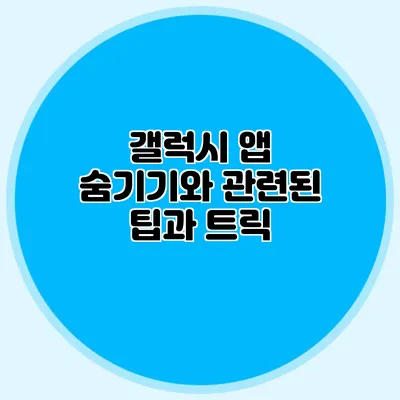앱을 숨기는 것은 개인 정보 보호와 보안을 위해 매우 중요한 과정이에요. 많은 사람들이 자신의 스마트폰에서 특정 앱을 숨기고 싶어 하지만, 방법을 잘 모르는 경우가 많죠. 이번 포스트에서는 갤럭시 앱 숨기기와 관련된 유용한 팁과 트릭을 자세히 알아보도록 할게요.
✅ 갤럭시 앱 숨기기로 개인 정보를 보호하는 방법을 알아보세요.
갤럭시 앱 숨기기 기능에 대해 알아보기
갤럭시 스마트폰에서는 앱을 숨길 수 있는 다양한 방법을 제공하고 있어요. 기본적으로, 갤럭시 설정에서 직접 앱을 숨길 수 있으며, 이를 통해 은밀하게 개인 정보를 보호할 수 있어요.
기본 앱 숨기기 방법
-
홈 화면에서 앱 서랍 열기
갤럭시 기기를 켜고, 홈 화면에서 아래쪽으로 스와이프하면 앱 서랍이 열리죠. -
메뉴 버튼 클릭
화면의 우측 상단에 위치한 메뉴 버튼(⋮)을 클릭하세요. -
앱 숨기기 선택
메뉴에서 “앱 숨기기” 옵션을 선택하신 후 숨기고 싶은 앱들을 선택하면 돼요. -
확인 버튼 클릭
숨기고 싶은 앱을 모두 선택한 후, 확인 버튼을 클릭하면 앱이 숨겨져요.
숨겨진 앱 다시 보이기
만약 숨겨진 앱을 다시 보이게 하고 싶다면, 같은 절차를 따라 “앱 숨기기” 메뉴에 가서 숨기기 해제하고 싶은 앱을 선택하고 확인을 클릭하면 다시 나타나요.
✅ 아이폰 비밀번호 변경 방법을 지금 바로 알아보세요.
추가적인 앱 숨기기 옵션
갤럭시에는 기본적인 앱 숨기기 외에도 다양한 추가 옵션이 있어요. 여기 몇 가지 방법을 소개할게요.
보안 폴더 활용하기
보안 폴더는 중요 파일이나 앱을 보호할 수 있는 기능이에요. 앱을 보관함으로 활용할 수 있어서 매우 유용하죠.
-
보안 폴더 설정하기
- 설정 > 생체 인식 및 보안 > 보안 폴더를 선택하면 추가 설정을 할 수 있어요.
-
앱 추가하기
- 보안 폴더에 추가하고 싶은 앱을 선택하고, 필요에 따라 비밀번호나 생체 인식을 설정하세요.
앱 숨기기 서드파티 앱 이용하기
구글 플레이 스토어에는 갤럭시 앱 숨기기에 특화된 서드파티 앱이 많이 있어요. 이러한 앱들은 추가적인 기능을 제공하므로 활용할 수 있어요.
주의사항
서드파티 앱을 사용할 때는 항상 신뢰할 수 있는 앱인지 확인해야 해요. 리뷰를 참고하거나 추천을 받은 앱을 선택하는 것이 좋죠.
✅ 갤럭시 앱 숨기기 방법을 지금 바로 알아보세요.
앱 관리 팁
앱 관리에 대한 몇 가지 추가 팁을 제공할게요.
- 원하지 않는 앱 삭제하기
불필요한 앱은 삭제하여 기기를 더 효율적으로 사용할 수 있어요. - 정기적인 업데이트
앱을 주기적으로 업데이트해 보안을 강화하세요. - 비밀번호 관리
중요한 앱에는 강력한 비밀번호나 생체 인식을 설정하세요.
| 기능 | 상세 내용 |
|---|---|
| 기본 앱 숨기기 | 앱 서랍에서 숨기기 메뉴를 통해 간단히 앱을 숨길 수 있음 |
| 보안 폴더 | 중요한 앱이나 파일을 보관하고 강력한 보안을 제공함 |
| 서드파티 앱 | 앱을 숨기는 데 도움이 되는 다양한 기능 제공 |
결론
갤럭시 앱 숨기기는 개인 정보 보호와 보안에 큰 도움이 되요. 기본 설정을 통해 쉽게 앱을 숨길 수 있으며, 더 강력한 보안을 원한다면 보안 폴더나 서드파티 앱 적용도 고려해볼 수 있죠. 갤럭시 앱을 숨기는 방법은 간단하지만, 보안과 프라이버시를 지키기 위해 반드시 사용해 보길 권장해요. 지금 바로 갤럭시 앱 숨기기를 시도해 보세요!
자주 묻는 질문 Q&A
Q1: 갤럭시에서 앱을 숨기는 방법은 무엇인가요?
A1: 갤럭시에서 앱을 숨기려면 홈 화면에서 앱 서랍을 열고, 메뉴 버튼을 클릭한 후 “앱 숨기기” 옵션을 선택하여 숨기고 싶은 앱들을 선택하고 확인 버튼을 클릭하면 됩니다.
Q2: 숨겨진 앱을 다시 보이게 하려면 어떻게 하나요?
A2: 숨겨진 앱을 다시 보이게 하려면 같은 절차를 따라 “앱 숨기기” 메뉴에 가서 숨기기 해제하고 싶은 앱을 선택하고 확인을 클릭하면 됩니다.
Q3: 보안 폴더는 어떤 기능을 제공하나요?
A3: 보안 폴더는 중요 파일이나 앱을 보호할 수 있는 기능으로, 보관함으로 활용할 수 있어 강력한 보안을 제공합니다.